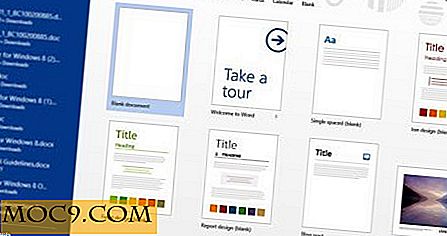Cách sử dụng các tiện ích ALSA để quản lý âm thanh Linux từ Terminal
Kiến trúc âm thanh Linux nâng cao (ALSA) cung cấp các máy tính Linux có hỗ trợ âm thanh. Các bản phân phối phổ biến như Ubuntu và Arch Linux chạy theo mặc định, vì vậy bạn có thể sử dụng nó ngay bây giờ để phát nhạc qua loa hoặc tai nghe.
Trong bài viết này, chúng tôi sẽ chỉ cho bạn hai cách để điều chỉnh âm lượng phát lại đó bằng cách sử dụng các tiện ích Alsamixer và Amixer.
Cài đặt
Việc cài đặt cho dự án này là tối thiểu. Cả Alsamixer và Amixer sẽ đến như một phần của gói Alsa-utils. Chạy các lệnh này để cài đặt gói đó:
Ubuntu :
sudo apt cài đặt alsa-utils
Arch Linux :
sudo pacman -S alsa-utils
Alsamixer
Hai tiện ích dễ sử dụng hơn là Alsamixer. Nó hoạt động như một phần của giao diện Ncurses, cho phép bạn duy trì trong terminal nhưng cung cấp một biểu diễn đồ họa của card âm thanh và các thuộc tính của nó.
alsamixer
Chạy lệnh đó sẽ cho bạn thấy một cái gì đó giống như những gì được hình trong hình dưới đây.

Ở đây bạn có thể thấy ở đầu màn hình của tôi tên của card âm thanh của tôi, loại xem tôi đang ở và mục hiện đang được chọn. Bạn có thể thay đổi các tùy chọn này theo ý muốn của bạn.
Lựa chọn thẻ âm thanh
Bạn có thể chọn một card âm thanh khác bằng cách nhấn F6. Nó sẽ mang đến một menu hiển thị các card âm thanh đã biết trên hệ thống của bạn. Bạn cũng có thể nhập tên của một card âm thanh nếu nó không được hiển thị trong menu.

Lượt xem
Bạn có thể thay đổi chế độ xem của mình để xem các điều khiển khác nhau cho các tùy chọn âm lượng mà ALSA có thể kiểm soát. Mặc định bạn nhìn thấy ở trên là chế độ xem “Phát lại”. Bạn có thể chọn “Capture” bằng cách nhấn F4 và “All” (bao gồm “Playback” và “Capture”) bằng cách nhấn F5. Quay lại “Phát lại” với F3.
Chế độ xem “Chụp”
"Tất cả các điểm
Chuyển động và điều chỉnh âm lượng
Mỗi loại chế độ xem có thể có nhiều tùy chọn hơn bạn thấy trong ảnh chụp màn hình tại đây. Di chuyển sang phải và trái, tương ứng, thông qua các tùy chọn đó bằng cách nhấn các phím mũi tên Trái và Phải.
Điều chỉnh từng âm lượng bằng Xuống hoặc PgDown để giảm âm lượng của kênh và Lên hoặc PgUp để tăng âm lượng.
Bạn có thể tắt tiếng bất kỳ kênh nào bằng cách nhấn m.
Xem toàn bộ các tùy chọn bằng cách nhấn F1 để hiển thị màn hình bên dưới.

Amixer
Với Amixer bạn không nhận được một môi trường đồ họa. Thay vào đó, bạn sử dụng lệnh để đặt các volume khác nhau của mỗi kênh cho card âm thanh của bạn.
Xem các tùy chọn và lệnh có sẵn của bạn với amixer help.

Sau đó, xem xét các điều khiển có sẵn của bạn với các amixer scontrols.

Đây là các điều khiển âm thanh bạn có thể thay đổi. Bạn có thể điều chỉnh chúng với các lệnh khác nhau theo mẫu cơ bản của bộ amixer -c set .
- Đặt âm lượng chính trên thẻ âm thanh đầu tiên thành 100%:
amixer -c 0 set Master 100% - Đặt âm lượng chính trên thẻ âm thanh thứ hai thành 50%:
amixer -c 1 set Master 50% - Đặt âm lượng Mic trên thẻ âm thanh đầu tiên thành năm decibel:
amixer -c 0 set Mic 5db - Tăng âm lượng Mic trên thẻ âm thanh đầu tiên hai decibel:
amixer -c 0 set Mic 2db+ - Tắt tiếng điều khiển chính trên card âm thanh đầu tiên:
amixer -c 0 set Master mute - Bật âm thanh Điều khiển chính trên thẻ âm thanh đầu tiên:
amixer -c 0 set Master unmute
Đầu ra cho các lệnh này sẽ tạo ra một cái gì đó trông giống như hình ảnh sau đây.

Bạn có thể làm nhiều hơn với amixer, bao gồm thiết lập khối lượng của bạn thành giá trị phần cứng cụ thể và sửa đổi kênh âm thanh để thay đổi, chẳng hạn như kênh phía trước, phía sau, giữa và loa trầm. Đọc trang hướng dẫn sử dụng với man amixer để tìm hiểu sâu hơn về các điều khiển nâng cao đó.
Phần kết luận
Bây giờ bạn sẽ có một sự hiểu biết cơ bản về cách sử dụng Alsamixer và Amixer để kiểm soát mức âm lượng trên card âm thanh của bạn.
Tôi thường sử dụng Alsamixer khi tôi chuyển từ loa máy tính để bàn sang tai nghe trên máy tính xách tay của mình. Nó tiết kiệm tai của tôi nhiều lần một tuần. Bạn có thể tìm thấy cách sử dụng tương tự cho những công cụ này, và hy vọng bạn tìm thấy chúng như là trực quan và dễ sử dụng như chúng đã có ý nghĩa.